Comment animer un visage à 360 ° dans Clip Studio Paint
Salut! Dans cet article, nous allons apprendre étape par étape comment animer un visage à 360 ° d'un personnage dans Clip Studio Paint.
A cette occasion, j'ai choisi mon personnage appelé "Biken" qui n'est pas le modèle idéal pour animer dans une rotation de 360º pour ses cheveux.
Mais de toute façon, vous comprendrez sûrement avec cet exemple comment animer vos propres rotations de visage de personnage à 360º.
Faites partie de mes tutoriels sur Clip Studio Paint
Je vous invite maintenant à voir le tutoriel suivant:
Comment animer un visage à 360 ° dans Clip Studio Paint
Que pensez-vous de la vidéo? Nous avons vu étape par étape comment réaliser les dessins principaux et intermédiaires pour animer une rotation d'un visage à 360º.
Nous allons maintenant voir une partie du processus d'animation que vous pouvez voir dans le tutoriel, principalement une étape très importante pour réussir cette animation.
Clés pour la réalisation de la rotation d'un visage à 360º
Structure de guidage pour toujours respecter la taille de la tête de notre personnage.
Dessin de mon personnage facilement dessiné grâce à l'aide de la structure bleue. La même chose doit être faite avec les autres dessins, en respectant toujours la taille de la tête, en nous aidant avec la structure.
Et enfin, vous pouvez voir l'animation réalisée dans le tutoriel:
Animation finale de la Rotation du visage à 360º
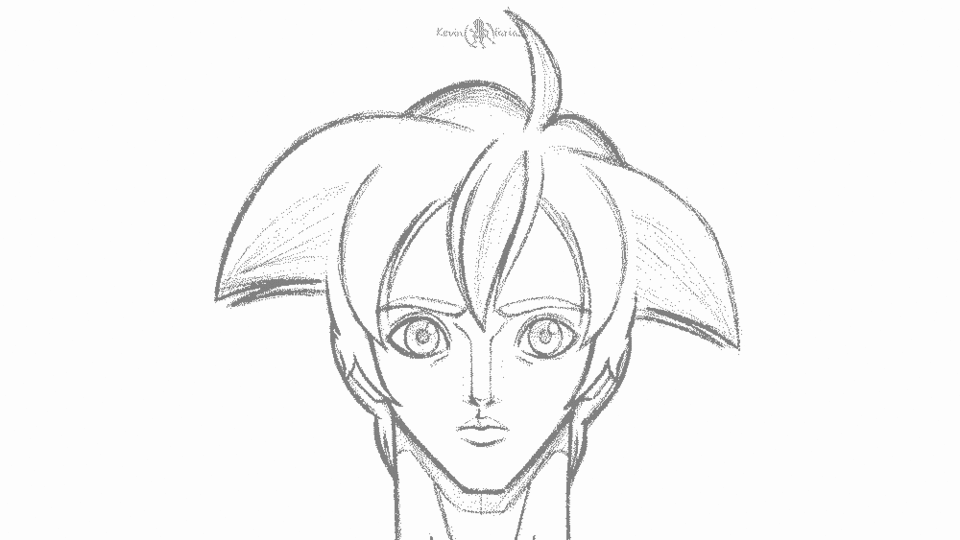
Animation 2D d'une rotation d'un visage à 360º
J'espère que l'article vous a plu et qu'il a été très utile pour vos futures animations.
Je vous laisse un salut, que vous allez très bien et jusqu'à la prochaine fois!
























Commentaire